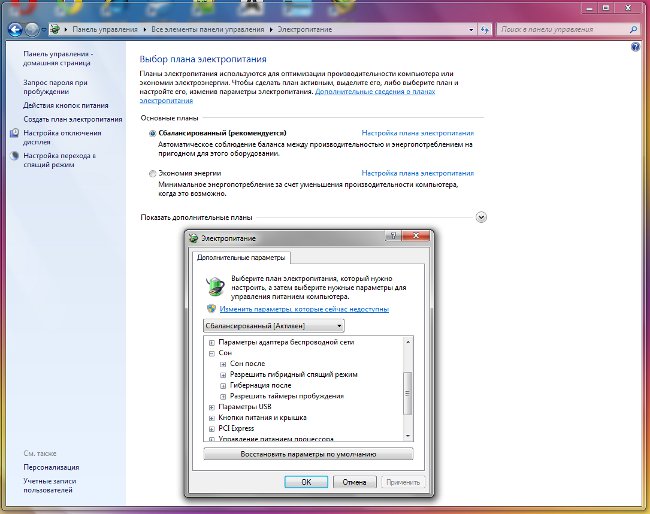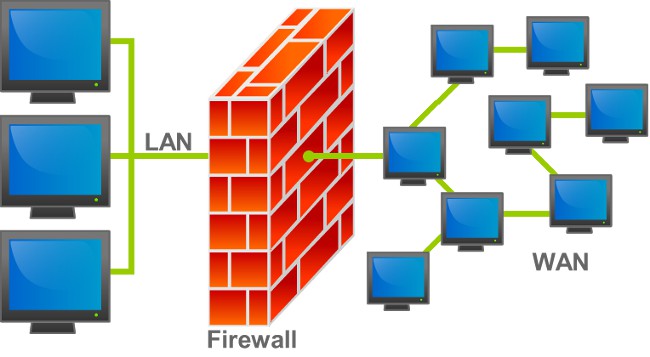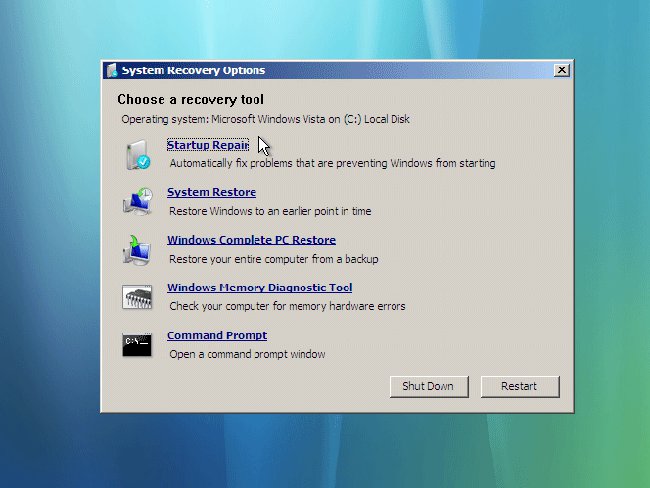विंडोज 7 में स्लीप मोड को निष्क्रिय कैसे करें?

नींद मोड एक कम मोड हैबिजली की खपत, आप कंप्यूटर के सामान्य संचालन को जल्दी से बहाल करने की इजाजत देते हैं। लेकिन हर कोई इस मोड का उपयोग नहीं करता, इसलिए सोवियत संघ का देश आपको बताएगा कि विंडोज़ 7 में सो मोड कैसे बंद होगा।
सामान्य तौर पर, ऑपरेटिंग सिस्टम में विंडोज 7 उपलब्ध हैनींद मोड के लिए तीन विकल्प वास्तविक स्लीप मोड में, खुले दस्तावेज़ और पैरामीटर कंप्यूटर की स्मृति में कम बिजली मोड में जाने से पहले और बिजली खपत के सामान्य मोड पर स्विच करते समय वहां से बहाल किए जाते हैं। यह मूवी देखने के दौरान "पॉज़" बटन को दबाए जाने के समान है
हाइबरनेट मोड, दस्तावेज़ और सेटिंग्स मेंहार्ड डिस्क पर संग्रहीत है, तो कंप्यूटर बंद हो जाता है यह मोड अक्सर लैपटॉप में उपयोग किया जाता है, क्योंकि इसे बनाए रखने के लिए कम से कम ऊर्जा की आवश्यकता होती है, यह बैटरी की शक्ति बचाता है
विंडोज 7 के साथ डेस्कटॉप में, डिफॉल्ट आमतौर पर होता हैतथाकथित संकर नींद मोड शामिल है। इस मामले में खुले दस्तावेज़ और प्रोग्राम स्मृति में और हार्ड डिस्क पर संग्रहीत किए जाते हैं, और कंप्यूटर को कम ऊर्जा खपत के मोड में स्थानांतरित किया जाता है। अप्रत्याशित पावर विफलताओं के साथ, डेटा को हार्ड डिस्क से पुनर्स्थापित किया गया है।

यदि आप नींद मोड या उपयोग नहीं कर रहे हैंहाइबरनेशन, आपको नींद मोड को बंद करना पड़ सकता है विंडोज 7 में स्लीप मोड को निष्क्रिय करने के लिए, आपको नियंत्रण कक्ष (प्रारंभ - नियंत्रण कक्ष - पावर विकल्प) में पावर सेटिंग्स पर जाना होगा। ध्यान दें कि आप केवल तभी सेटिंग बदल सकते हैं यदि आपके उपयोगकर्ता खाते में व्यवस्थापक अधिकार हैं
इसलिए, योजना सेटिंग्स की खुली विंडो मेंबिजली की आपूर्ति, वर्तमान में सक्रिय योजना ढूंढें, और पावर योजना सेटअप लिंक पर क्लिक करें हाइबरनेट मोड में ट्रांसफर कंप्यूटर में, ड्रॉप-डाउन सूची से कभी नहीं चुनें फिर परिवर्तन सहेजें बटन पर क्लिक करें
आप हाइब्रिड हाइबरनेट को वैकल्पिक रूप से अक्षम कर सकते हैंमोड और हाइबरनेशन ऐसा करने के लिए, अतिरिक्त पावर विकल्प लिंक पर क्लिक करें और खुलने वाली विंडो में, स्लीप के बगल में प्लस चिह्न पर क्लिक करें। हाइब्रिड हाइबरनेशन की अनुमति दें विकल्प में, ड्रॉप-डाउन सूची से ऑफ करें चुनें।
स्वचालित मोड को बंद करने के लिएहाइबरनेशन पॉइंट में हाइबरनेशन के बाद आपको कभी भी वैल्यू लाइन पर क्लिक करने के लिए (स्टेटस फिल्ड में क्लिक करें और न्यूनतम फ़ील्ड में न्यूनतम दर्ज करें)। फिर लागू करें बटन और ठीक बटन पर क्लिक करें। इसी प्रकार, आप नींद के बाद नींद में बंद कर सकते हैं।
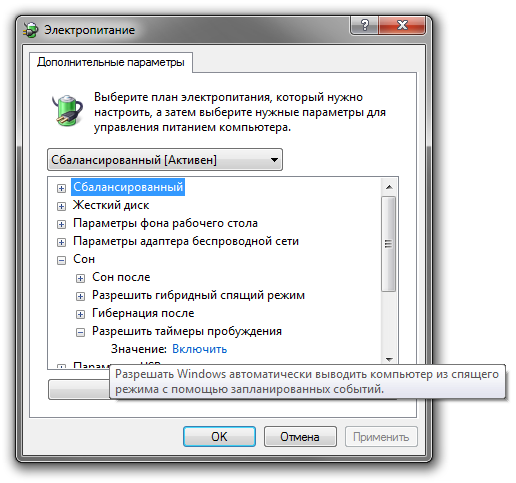
ध्यान दें कि यदि आपके पास लैपटॉप है, तो आपको इसकी आवश्यकता होगीअलग-अलग बैटरी और नेटवर्क ऑपरेशन के लिए नींद और हाइबरनेट मोड को अक्षम करें। इस स्थिति में, नींद के बाद और हाइबरनेशन अंक में दो पैरामीटर होंगे - बैटरी से और नेटवर्क से।
लेकिन यह नींद और मोड को निष्क्रिय करने के लिए पर्याप्त नहीं हैबिजली सेटिंग्स में हाइबरनेशन मामला यह है कि सिस्टम हार्ड डिस्क पर हाइबरनेशन के एक सामान्य मोड के लिए फ़ाइल hiberfil.sys बनाया गया है। हाइबर्नेशन मोड या हाइब्रिड स्लीप मोड में प्रवेश करते समय रैम की सामग्री रिकॉर्ड की जाती है। इसका आकार आपके कंप्यूटर पर स्थापित रैम के आकार के बराबर है (और वास्तव में आधुनिक मशीनों पर रैम की मात्रा गीगाबाइट द्वारा अनुमानित है)।
नींद मोड बंद करने के बाद, यह फ़ाइल नहीं हैहटा दिया गया है आप मैन्युअल रूप से इसे निकाल सकते हैं और अपनी हार्ड ड्राइव पर कई गीगाबाइट मुक्त कर सकते हैं (यदि आवश्यक हो, तो यह फ़ाइल पुनर्प्राप्त करना आसान है)। लेकिन, फिर से, आपको हटाने के लिए व्यवस्थापक अधिकार होना चाहिए। प्रारंभ क्लिक करें, और उसके बाद भागो (या विन + आर शॉर्टकट का उपयोग करें) क्लिक करें। खुलने वाली विंडो में, powercfg -h -off (या powercfg -hibernate -off) कमांड दर्ज करें। ठीक (या दर्ज करें) पर क्लिक करें, और फिर परिवर्तन प्रभावी होने के लिए कंप्यूटर को पुनरारंभ करें
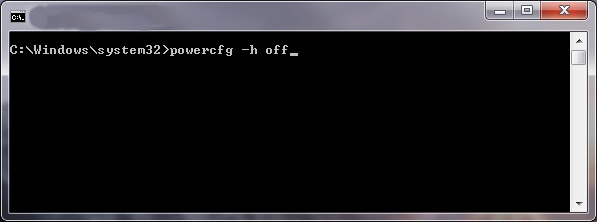
यदि आपको हाइबरफ़ाइल.sys फ़ाइल को हाइबरनेट और पुनर्स्थापित करने की आवश्यकता है, तो powercfg -h -on (या powercfg -hibernate -on) का उपयोग करें।
हमें उम्मीद है कि अब विंडोज 7 में नींद मोड को अक्षम करने की थोड़ी सी भी कोशिश नहीं है!